复旦大学校园网主干网络及配置
- 格式:docx
- 大小:242.55 KB
- 文档页数:23

Xy:
一
:在宿舍了楼下有各个宿舍的每个人专有的IP地址,子网掩码,等等,一般是贴在信箱上。
抄下来,然后填在自己的电脑上(把自己的电脑和宿舍的网线连接上),填的步骤如下:
先找到右下角这个标志,右击,然后选择查看基本网络信息并设置连接。
然后右击以太网
然后点击属性------找到Internet协议版本4----双击这个
填上刚刚的抄下来的一些东西
方法一:然后打开自己的浏览器(以firefox为例,),点击右上角的如下按钮----选择选项
然后点击高级---设置--在按图配置即可---最后在弹出的框里填上自己的学号和密码
注意:不用的时候,在把---手动配置代理----改为----不适用代理---即可如果是IE的话,按照以下来配
先打开浏览器----点击右上角-----连接-----局域网设置
地址为:proxy, 端口8080 第二种途径:
控制面板-----右击网络和internet------点击Internet---连接----局域网设置---
2015/1/26。
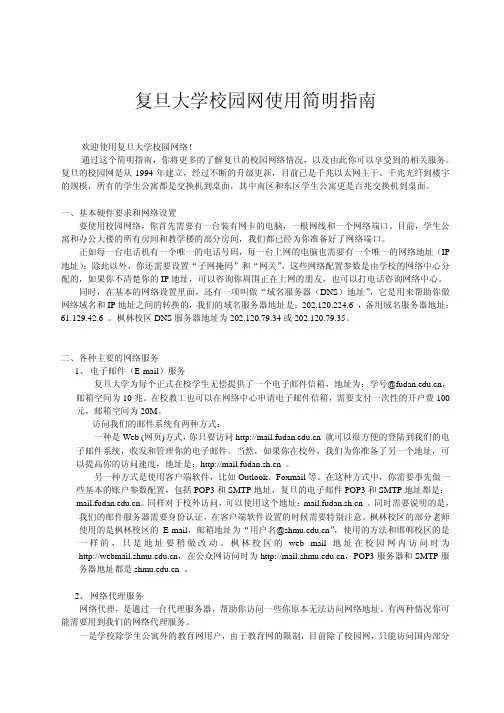
复旦大学校园网使用简明指南欢迎使用复旦大学校园网络!通过这个简明指南,你将更多的了解复旦的校园网络情况,以及由此你可以享受到的相关服务。
复旦的校园网是从1994年建立,经过不断的升级更新,目前已是千兆以太网主干、千兆光纤到楼宇的规模,所有的学生公寓都是交换机到桌面,其中南区和东区学生公寓更是百兆交换机到桌面。
一、基本硬件要求和网络设置要使用校园网络,你首先需要有一台装有网卡的电脑,一根网线和一个网络端口。
目前,学生公寓和办公大楼的所有房间和教学楼的部分房间,我们都已经为你准备好了网络端口。
正如每一台电话机有一个唯一的电话号码,每一台上网的电脑也需要有一个唯一的网络地址(IP 地址);除此以外,你还需要设置“子网掩码”和“网关”,这些网络配置参数是由学校的网络中心分配的,如果你不清楚你的IP地址,可以咨询你周围正在上网的朋友,也可以打电话咨询网络中心。
同时,在基本的网络设置里面,还有一项叫做“域名服务器(DNS)地址”,它是用来帮助你做网络域名和IP地址之间的转换的,我们的域名服务器地址是:202.120.224.6 ,备用域名服务器地址:61.129.42.6 。
枫林校区DNS服务器地址为202.120.79.34或202.120.79.35。
二、各种主要的网络服务1、电子邮件(E-mail)服务复旦大学为每个正式在校学生无偿提供了一个电子邮件信箱,地址为:学号@,邮箱空间为10兆。
在校教工也可以在网络中心申请电子邮件信箱,需要支付一次性的开户费100元,邮箱空间为20M。
访问我们的邮件系统有两种方式:一种是Web (网页)方式,你只要访问 就可以很方便的登陆到我们的电子邮件系统,收发和管理你的电子邮件。
当然,如果你在校外,我们为你准备了另一个地址,可以提高你的访问速度,地址是: 。
另一种方式是使用客户端软件,比如Outlook、Foxmail等。
在这种方式中,你需要事先做一些基本的账户参数配置,包括POP3和SMTP地址,复旦的电子邮件POP3和SMTP地址都是:。
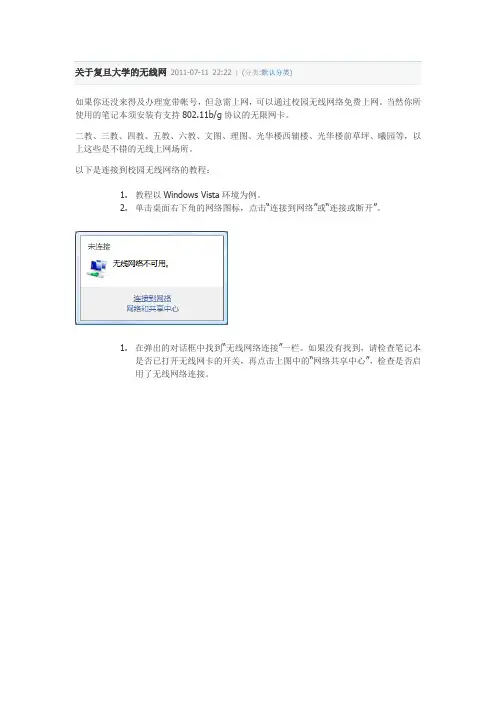
如果你还没来得及办理宽带帐号,但急需上网,可以通过校园无线网络免费上网。
当然你所使用的笔记本须安装有支持802.11b/g协议的无限网卡。
二教、三教、四教、五教、六教、文图、理图、光华楼西辅楼、光华楼前草坪、曦园等,以上这些是不错的无线上网场所。
以下是连接到校园无线网络的教程:
1.教程以Windows Vista环境为例。
2.单击桌面右下角的网络图标,点击“连接到网络”或“连接或断开”。
1.在弹出的对话框中找到“无线网络连接”一栏。
如果没有找到,请检查笔记本
是否已打开无线网卡的开关,再点击上图中的“网络共享中心”,检查是否启
用了无线网络连接。
1.找到SSID为fduwireless的网络连接,双击,再点击“仍然连接”。
等待片刻
后便能连上。
1.如果无法连接,请进入“控制面板-网络连接”,右击“无线网络连接”,点击“属
性”。
双击Internet协议版本4(TCP/IPv4),选择“自动获得IP地址”和“自动获得DNS服务器地址”。
1.打开浏览器浏览网页,会跳转到无线认证平台,请输入你的URP帐号和密码完成认
证。
2.现在你可以访问校内以及教育网绝大部分网络资源了。
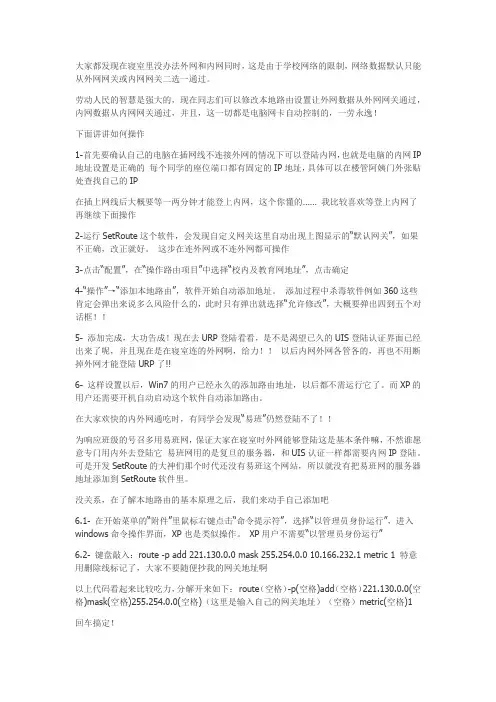
大家都发现在寝室里没办法外网和内网同时,这是由于学校网络的限制,网络数据默认只能从外网网关或内网网关二选一通过。
劳动人民的智慧是强大的,现在同志们可以修改本地路由设置让外网数据从外网网关通过,内网数据从内网网关通过,并且,这一切都是电脑网卡自动控制的,一劳永逸!下面讲讲如何操作1-首先要确认自己的电脑在插网线不连接外网的情况下可以登陆内网,也就是电脑的内网IP 地址设置是正确的每个同学的座位端口都有固定的IP地址,具体可以在楼管阿姨门外张贴处查找自己的IP在插上网线后大概要等一两分钟才能登上内网,这个你懂的…… 我比较喜欢等登上内网了再继续下面操作2-运行SetRoute这个软件,会发现自定义网关这里自动出现上图显示的“默认网关”,如果不正确,改正就好。
这步在连外网或不连外网都可操作3-点击“配置”,在“操作路由项目”中选择“校内及教育网地址”,点击确定4-“操作”→“添加本地路由”,软件开始自动添加地址。
添加过程中杀毒软件例如360这些肯定会弹出来说多么风险什么的,此时只有弹出就选择“允许修改”,大概要弹出四到五个对话框!!5- 添加完成,大功告成!现在去URP登陆看看,是不是渴望已久的UIS登陆认证界面已经出来了呢,并且现在是在寝室连的外网啊,给力!!以后内网外网各管各的,再也不用断掉外网才能登陆URP了!!6- 这样设置以后,Win7的用户已经永久的添加路由地址,以后都不需运行它了。
而XP的用户还需要开机自动启动这个软件自动添加路由。
在大家欢快的内外网通吃时,有同学会发现“易班”仍然登陆不了!!为响应班级的号召多用易班网,保证大家在寝室时外网能够登陆这是基本条件嘛,不然谁愿意专门用内外去登陆它易班网用的是复旦的服务器,和UIS认证一样都需要内网IP登陆。
可是开发SetRoute的大神们那个时代还没有易班这个网站,所以就没有把易班网的服务器地址添加到SetRoute软件里。
没关系,在了解本地路由的基本原理之后,我们来动手自己添加吧6.1- 在开始菜单的“附件”里鼠标右键点击“命令提示符”,选择“以管理员身份运行”,进入windows命令操作界面,XP也是类似操作。
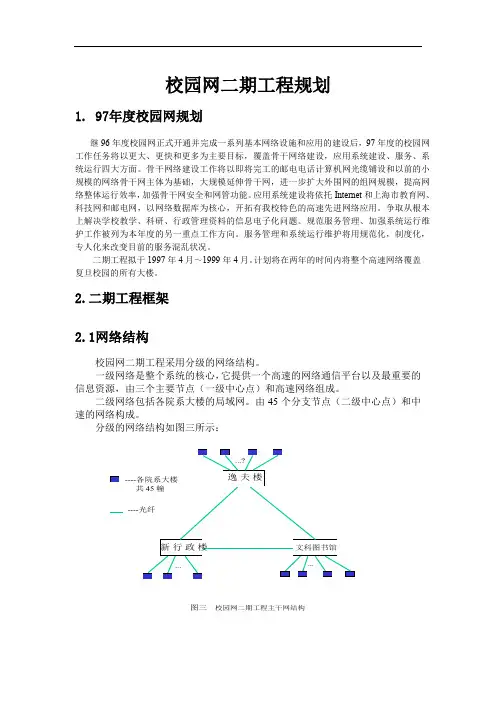
校园网二期工程规划1. 97年度校园网规划继96年度校园网正式开通并完成一系列基本网络设施和应用的建设后,97年度的校园网工作任务将以更大、更快和更多为主要目标,覆盖骨干网络建设,应用系统建设、服务、系统运行四大方面。
骨干网络建设工作将以即将完工的邮电电话计算机网光缆铺设和以前的小规模的网络骨干网主体为基础,大规模延伸骨干网,进一步扩大外围网的组网规模,提高网络整体运行效率,加强骨干网安全和网管功能。
应用系统建设将依托Internet和上海市教育网、科技网和邮电网,以网络数据库为核心,开拓有我校特色的高速先进网络应用。
争取从根本上解决学校教学、科研、行政管理资料的信息电子化问题。
规范服务管理、加强系统运行维护工作被列为本年度的另一重点工作方向。
服务管理和系统运行维护将用规范化,制度化,专人化来改变目前的服务混乱状况。
二期工程拟于1997年4月~1999年4月。
计划将在两年的时间内将整个高速网络覆盖复旦校园的所有大楼。
2.二期工程框架2.1网络结构校园网二期工程采用分级的网络结构。
一级网络是整个系统的核心,它提供一个高速的网络通信平台以及最重要的信息资源,由三个主要节点(一级中心点)和高速网络组成。
二级网络包括各院系大楼的局域网。
由45个分支节点(二级中心点)和中速的网络构成。
光纤布线已于1997年2月完成。
2.2节点内部网络2.2.1 主节点(一级中心点)主节点是一级网络的重要组成部分,三个主节点分别是逸夫楼、新行政楼,文科图书馆。
主节点提供校园网的主要信息服务功能,因此各主节点的局部网络应当满足以下要求:(1) 高速、交换式的网络,155M ATM。
(2) 按全网平均在线用户数2000计算,每个用户端口带宽需求约为10Kbps。
(3) 主干网任意点吞吐能力不应小于20Mbps.(4) 具有容量大、处理能力强、容错的、有备份功能的服务器,并独立接入高速主干网,提高服务器的吞吐量和响应时间。
(5) 交换设备支持至少64个虚网的划分功能,可以为MAC base或port base。
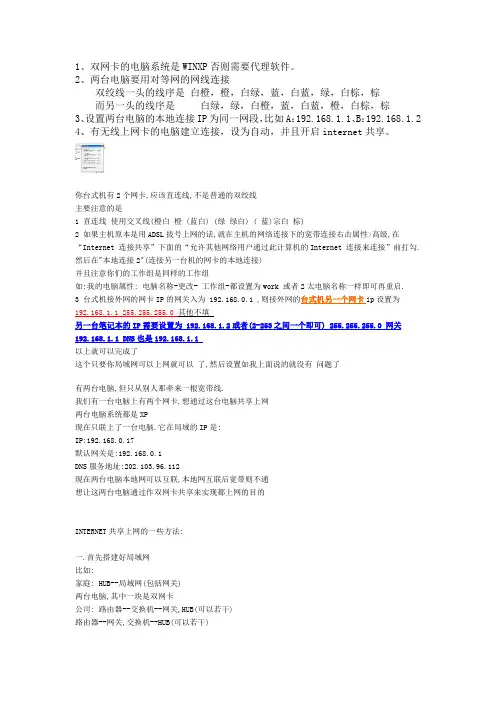
1、双网卡的电脑系统是WINXP否则需要代理软件。
2、两台电脑要用对等网的网线连接双绞线一头的线序是白橙,橙,白绿,蓝,白蓝,绿,白棕,棕而另一头的线序是白绿,绿,白橙,蓝,白蓝,橙,白棕,棕3、设置两台电脑的本地连接IP为同一网段,比如A:192.168.1.1、B:192.168.1.24、有无线上网卡的电脑建立连接,设为自动,并且开启internet共享。
你台式机有2个网卡,应该直连线,不是普通的双绞线主要注意的是1 直连线使用交叉线(橙白橙 (蓝白) (绿绿白) ( 蓝)宗白棕)2 如果主机原本是用ADSL拔号上网的话,就在主机的网络连接下的宽带连接右击属性>高级,在“Internet 连接共享”下面的“允许其他网络用户通过此计算机的Internet 连接来连接”前打勾.然后在"本地连接2"(连接另一台机的网卡的本地连接)并且注意你们的工作组是同样的工作组如:我的电脑属性: 电脑名称-更改- 工作组-都设置为work 或者2太电脑名称一样即可再重启.3 台式机接外网的网卡IP的网关入为 192.168.0.1 ,则接外网的台式机另一个网卡ip设置为192.168.1.1 255.255.255.0 其他不填另一台笔记本的IP需要设置为 192.168.1.2或者(2-253之间一个即可) 255.255.255.0 网关192.168.1.1 DNS也是192.168.1.1以上就可以完成了这个只要你局域网可以上网就可以了,然后设置如我上面说的就没有问题了有两台电脑,但只从别人那牵来一根宽带线.我们有一台电脑上有两个网卡,想通过这台电脑共享上网两台电脑系统都是XP现在只联上了一台电脑.它在局域的IP是:IP:192.168.0.17默认网关是:192.168.0.1DNS服务地址:202.103.96.112现在两台电脑本地网可以互联,本地网互联后宽带则不通想让这两台电脑通过作双网卡共享来实现都上网的目的INTERNET共享上网的一些方法:一.首先搭建好局域网比如:家庭: HUB--局域网(包括网关)两台电脑,其中一块是双网卡公司: 路由器--交换机--网关,HUB(可以若干)路由器--网关,交换机--HUB(可以若干)二:三种共享方法用 INTERNET CONNECTION SHARE(ICS) 共享1.网络设置客户机 IP MASK ROUTE DNSERVER192.168.0.X 255.255.255.0 192.168.0.1 202.96.209.6(或者全设自动获取)网关 IP MASK ROUTE DNSERVER网卡A: 192.168.0.1 255.255.255.0网卡B: 200.20.20.1 255.255.255.0 202.96.209.6(网卡B配外网地址就行了,DNS是上海的哈,请自己设成当地ISP公布的)2.网关:控制面板--网络连接--右击ADSL连接或配外网地址的网卡--属性--高级--勾选"允许网络其他用户通过此计算机的Internet连接来连接"用 2000 SERVER的路由和远程访问共享1.网络设置客户机 IP MASK ROUTE DNSERVER172.16.10.X 255.255.255.0 172.16.10.1 202.96.209.6(其他保留IP或自动分配也可以)网关 IP MASK ROUTE DNSERVER网卡A :172.16.10.1 255.255.255.0网卡B :200.20.20.1 255.255.255.0 202.96.209.6(网卡A设一个局域网地址,网卡B设外网地址就行了,DNS是上海的哈,请自己设成当地ISP公布的)2.网关: 管理工具--路由和远程访问--右击服务器--配置并启用路由和远程访问--自定义配置--选择"路由"如果是通过ADSL共享上网:右击服务器名--属性--选择路由器,选择请求拨号--确定--展开网络接口--右击--新建请求拨号接口--选择PPPOE连接--填入用户名,密码,域不用添!右击新建的连接--属性--安全--下拉列表选择"允许没有安全措施的密码"--然后切换到"网络"标签--TCP\IP"属性--高级--使用IP标头压缩.接着展开"IP路由选择"下的NAT/基本防火墙--右击--新增接口,本地连接和环回都要添加(注意远程路由器的"在此接口上启用 NAT"复选框确保其选中,其余设置默认)如果是双网卡的情况,展开"IP路由选择"下的NAT/基本防火墙--右击网卡B--"在此接口上启用 NAT"复选框确保其选中.展开IP路由选择下的静态路由--右击--新建静态路由--接口选远程路由器,全部填入0,勾选"使用此路由来初始化请求拨号式连接",双网卡的化,不用选.3.通过ADSL共享,需要在路由和远程访问里的网络接口,右击远程路由器,连接(系统启动时是自动拨号的)用代理软件共享我用的是最简单方便的SYGATE 4.5,它也是我推荐使用的一个代理软件!打开SYGATE管理器,高级,配置,选择ADSL连接或者有公网地址的网卡作为直接INTERNET连接,内网地址网卡作为本地连接,选择DNS转发,就好了!注意:SYGATE对网关要求很严格,请确保使用的是有效的网关!即自己作为网关,且不是二级代理的情况,不要设任何网关!三.两级代理的一些说明以上三种方法我都成功地配置过两级代理,基本配置不变,只是网络设置有所变化,比如对网卡B设置一个网关,仅此需要设置!!双机用网卡直接相连的接线标准:568A+568BEIA/TIA568A标准:绿白--1,绿--2,橙白--3,蓝--4,蓝白--5,橙--6,棕白--7,棕--8EIA/TIA568B标准:橙白--1,橙--2,绿白--3,蓝--4,蓝白--5,绿--6,棕白--7,棕--81、在可连接INTERNET的机器上安装代理软件,其他机器通过代理连接INTERNET。
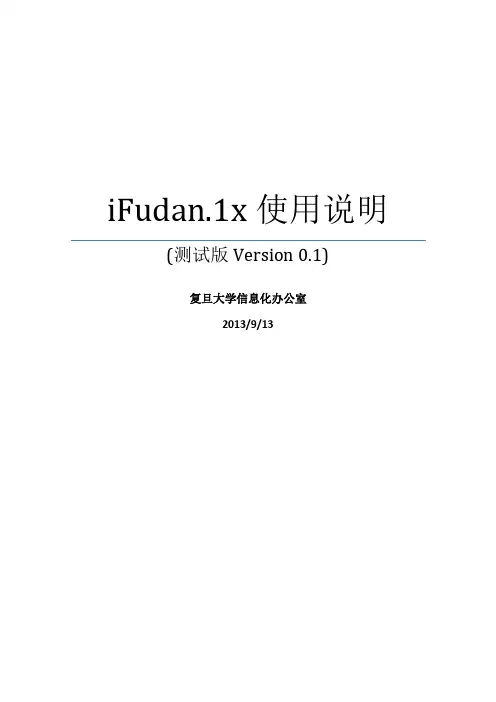
iFudan.1x使用说明(测试版Version 0.1)复旦大学信息化办公室2013/9/13目录目录 (1)一、iFudan.1x 简介 (2)二、安装FudanCA根证书 (3)三、首次使用iFudan.1x (4)四、各系统配置方法 (5)1、Windows XP SP3 (5)2、Windows Vista/7 (8)3、Windows 8 (11)4、Windows Phone (12)5、Android 2.1+ (13)6、Mac iOS (iPhone/iPad等) (15)7、Mac OSX 10.5+ (以10.8为例) (17)8、Linux (20)一、iFudan.1x 简介复旦大学无线网络iFudan.1x采用802.1x接入方式,这是一种安全且方便的接入方式。
第一次配置好以后,只要在iFudan.1x的覆盖范围内,系统将会自动连接并进行身份认证,非常方便,只有当您更改统一身份认证(UIS)帐号密码后,才需要到Wi-Fi设置里更改登录密码。
通过802.1x接入无线网络,所有数据都经过安全加密,保障了用户的隐私不被窃取。
iFudan.1x使用PEAP-MSCHAPv2加密,支持大部分主流的电脑和手机操作系统,包括:Windows XP SP3/Vista/7/8,Windows Phone,Mac iOS,Android 2.1+,Symbian,Mac OSX 10.5+,Linux等。
二、安装FudanCA根证书FudanCA是复旦大学信息化办公室使用开源软件构建的“公开密钥基础设施”(Public Key Infrastructure, PKI),此系统可用于实现复旦大学校内信息服务的保密通信、数字签名和数据加密服务。
同时FudanCA也是此系统根证书的名称。
将FudanCA的根证书安装在浏览器的“受信任的根证书颁发机构”区域,表明您信任所有由FudanCA 颁发的证书,这样您将可以不受警告地使用加密连接访问一些重要的网站;通过使用个人证书还能实现电子邮件签名、加密邮件和文档签名等高级功能。
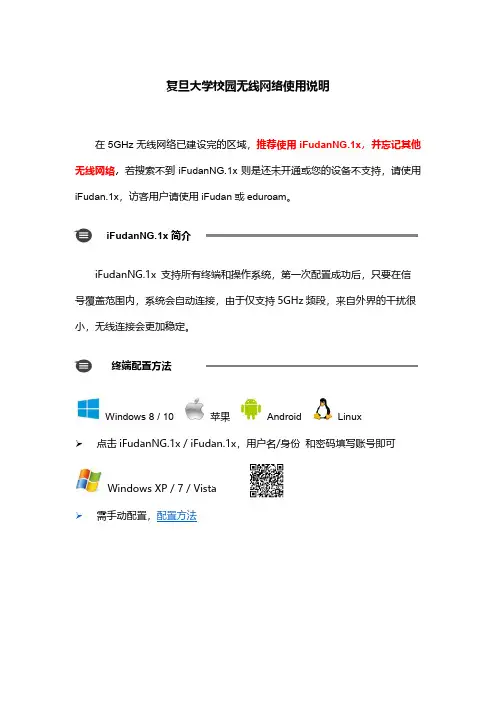
复旦大学校园无线网络使用说明在5GHz无线网络已建设完的区域,推荐使用iFudanNG.1x,并忘记其他无线网络,若搜索不到iFudanNG.1x则是还未开通或您的设备不支持,请使用iFudan.1x,访客用户请使用iFudan或eduroam。
iFudanNG.1x简介iFudanNG.1x 支持所有终端和操作系统,第一次配置成功后,只要在信号覆盖范围内,系统会自动连接,由于仅支持5GHz频段,来自外界的干扰很小,无线连接会更加稳定。
终端配置方法Windows 8 / 10 苹果Android Linux点击iFudanNG.1x / iFudan.1x,用户名/身份和密码填写账号即可Windows XP / 7 / Vista需手动配置,配置方法无线终端配置方法以iFudanNG.1x为例,列出了各类无线终端的配置方法,其他操作系统在配置时一般选择安全类型为“802.1x”或“WPA2企业”等,二阶段身份认证选择为MSCHAPv2。
iFudan.1x和eduroam配置方法与iFudanNG.1x相同,需将无线网络名字相应更改,其中eduroam登录用户名需在原账号后加上@。
Android iPhone/iPad MacbookWindows 8Windows 10Windows 8/10(手动)Windows XP Windows 7/Vista Linux1.Android返回终端列表1) 打开WLAN设置,等待搜索到iFudanNG.1x信号;2) 点击搜索到的iFudanNG.1x进行配置3)“身份”和“密码”两栏输入无线网络用户帐号信息,其他无需修改;4) 信息填好以后,点击“存储”或“连接”,则会自动连接iFudanNG.1x 进行认证;5) 等待显示“已连接”,即可开始使用无线网络。
返回终端列表2.iPhone/iPad返回终端列表1) 打开无线局域网设置,启动无线局域网,等待搜索到iFudanNG.1x信号;2) 点击“iFudanNG.1x”,在用户名和密码栏输入您的无线网络帐号信息,点击“加入”;3) 首次连接时会弹出服务器证书验证,信任即可;4) 等待连接成功,即可开始使用无线网络。
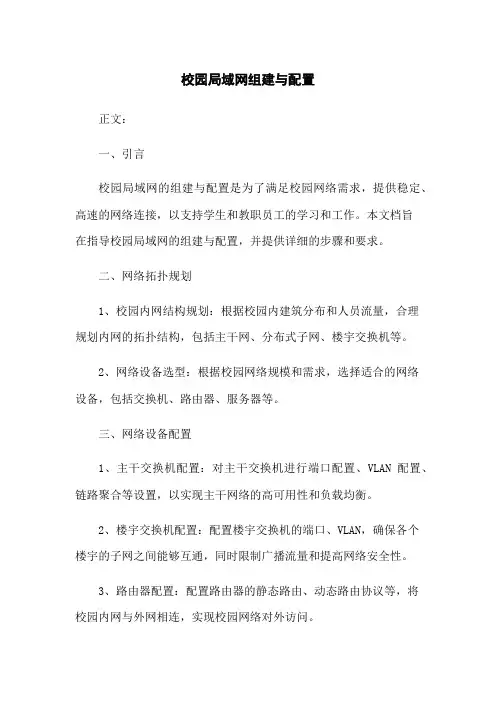
校园局域网组建与配置正文:一、引言校园局域网的组建与配置是为了满足校园网络需求,提供稳定、高速的网络连接,以支持学生和教职员工的学习和工作。
本文档旨在指导校园局域网的组建与配置,并提供详细的步骤和要求。
二、网络拓扑规划1、校园内网结构规划:根据校园内建筑分布和人员流量,合理规划内网的拓扑结构,包括主干网、分布式子网、楼宇交换机等。
2、网络设备选型:根据校园网络规模和需求,选择适合的网络设备,包括交换机、路由器、服务器等。
三、网络设备配置1、主干交换机配置:对主干交换机进行端口配置、VLAN配置、链路聚合等设置,以实现主干网络的高可用性和负载均衡。
2、楼宇交换机配置:配置楼宇交换机的端口、VLAN,确保各个楼宇的子网之间能够互通,同时限制广播流量和提高网络安全性。
3、路由器配置:配置路由器的静态路由、动态路由协议等,将校园内网与外网相连,实现校园网络对外访问。
4、服务器配置:配置服务器的IP地质、DNS、DHCP等,提供各种网络服务,如文件共享、打印共享等。
四、网络安全配置1、防火墙配置:配置防火墙的ACL策略,限制非法访问、网络攻击、传播等,保障网络的安全性。
2、入侵检测系统(IDS)配置:配置IDS,对网络流量进行监测和异常检测,及时发现和阻止入侵行为。
3、虚拟专用网络(VPN)配置:配置VPN,提供校园外部人员的安全访问,确保数据的机密性和完整性。
4、网络设备访问控制:配置网络设备的访问控制,限制非授权人员对设备的访问,提高网络的安全性。
五、网络管理配置1、网络设备监控配置:配置网络设备监控系统,实时监测设备的运行状态和性能指标,及时发现和解决故障。
2、用户账号管理:配置用户账号的权限和访问控制列表(ACL),管理用户的网络资源访问权限。
3、网络流量管理:配置流量控制策略,限制用户的带宽使用,确保网络的性能和稳定性。
4、日志管理:配置日志服务器,记录网络设备和服务的日志,便于故障排查和安全审计。
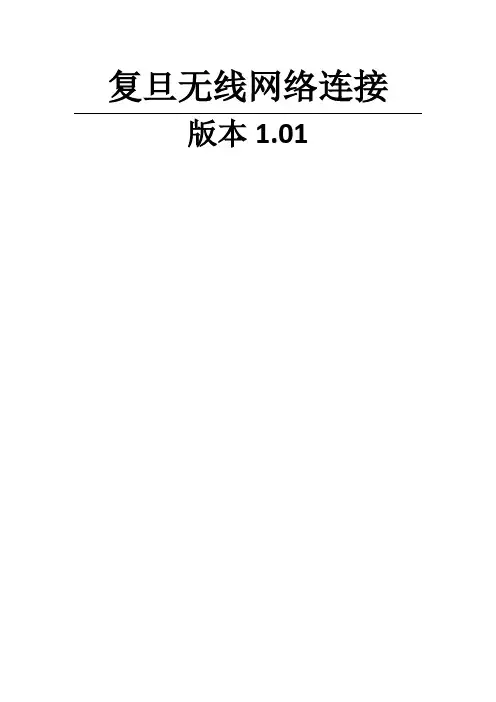
复旦无线网络连接
版本1.01
简述:
本文档内容为复旦大学校园内无线网络(fduwireless)在不同平台上(包括笔记本电脑,手机,平板电脑)连接时,所遇到的主要问题和解决方法。
问题一:fduwrieless登陆过程中,如果在windows环境下,必须选择“IE浏览器”。
如果不是请将“IE浏览器”设置为“默认浏览器”
问题二:连接fduwrieless时,跳不出验证页面.
解决方法一:
1.查看是否装有“360浏览器”和“360极速浏览器”。
如果有安装请您卸载掉。
首先在“控制面板”中
2.选择“卸载程序”
3.在程序和功能中选择“360安全浏览器或360急速浏览器”
4.右击
5.直接卸载掉
解决方法二:
所有的360软件全部关闭!
解决方法三:
无线DNS设置问题。
1.控制面板面板中选择“查看网络状态和任务”
2.点击“无线网络设置”
3.点击“属性”
4.选择“Internet 协议版本4(TCP/IPv4)”
5选择“自动获取IP地址”和“自动获取DNS服务器地址”之后确定。
10.重新启动IE浏览器。
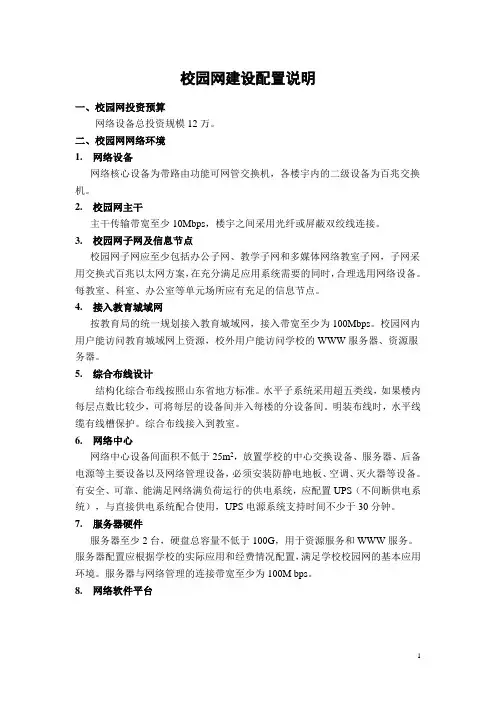
校园网建设配置说明一、校园网投资预算网络设备总投资规模12万。
二、校园网网络环境1.网络设备网络核心设备为带路由功能可网管交换机,各楼宇内的二级设备为百兆交换机。
2.校园网主干主干传输带宽至少10Mbps,楼宇之间采用光纤或屏蔽双绞线连接。
3.校园网子网及信息节点校园网子网应至少包括办公子网、教学子网和多媒体网络教室子网,子网采用交换式百兆以太网方案,在充分满足应用系统需要的同时,合理选用网络设备。
每教室、科室、办公室等单元场所应有充足的信息节点。
4.接入教育城域网按教育局的统一规划接入教育城域网,接入带宽至少为100Mbps。
校园网内用户能访问教育城域网上资源,校外用户能访问学校的WWW服务器、资源服务器。
5.综合布线设计结构化综合布线按照山东省地方标准。
水平子系统采用超五类线,如果楼内每层点数比较少,可将每层的设备间并入每楼的分设备间。
明装布线时,水平线缆有线槽保护。
综合布线接入到教室。
6.网络中心网络中心设备间面积不低于25m2,放置学校的中心交换设备、服务器、后备电源等主要设备以及网络管理设备,必须安装防静电地板、空调、灭火器等设备。
有安全、可靠、能满足网络满负荷运行的供电系统,应配置UPS(不间断供电系统),与直接供电系统配合使用,UPS电源系统支持时间不少于30分钟。
7.服务器硬件服务器至少2台,硬盘总容量不低于100G,用于资源服务和WWW服务。
服务器配置应根据学校的实际应用和经费情况配置,满足学校校园网的基本应用环境。
服务器与网络管理的连接带宽至少为100M bps。
8.网络软件平台网络软件平台至少包括服务器操作系统、因特网信息服务、统一的校校通软件管理平台。
网络技术要求支持开放的体系结构,支持主流厂商的硬件及操作系统平台(LINUX及Win2000等),至少支持网络通信协议TCP/IP。
9.网络管理配备一台网管机,专职网管员一名。
负责校园网网络设备数据流量的监视、管理和控制,负责校园网的网络安全。
复旦大学校园网是一个综合高效的教学和科研的校园计算环境。
它不仅是一个大型的网络通讯平台,而且是一个基于宽带网络,集成多种应用,并具有强大的资源管理和安全防范机制的综合服务体系。
其主干网络采用光纤通讯介质,以622M ATM技术为基础,融合155M ATM 和光纤快速以太网等多种通讯技术基本覆盖了整个校园。
在高层网络协议方面以Intranet模型为基本架构,多数上层应用完全基于TCP/IP 协议族实现。
一.网络结构1.物理层:校园网物理拓扑采用分级网络构,即将校园骨干网分为核心网和分支网两部分。
核心网络层是整个系统的中心,它提供一个高速ATM 的网络通信平台以及网络核心管理服务,由三个核心节点及一组12芯多模光纤、一组4芯单模光纤组成环型网络。
分支网络由核心节点向外辐射到各院系大楼的4芯光缆和上行的节点设备组成。
院系大楼的局域网则通过上行节点设备连入校园骨干网。
现有分支网节点45个。
分级网络的拓扑结构如下图所示。
ͼÀý4оµ¥Ä£¹âÀÂ4о¶àÄ£¹âÀÂË«½ÊÏß校园网分级网络拓扑结构示意图2.与ATM相关层次校园网络以622M和155M ATM为基础通讯平台,采用LANE和MPOA技术实现与传统以太网和TCP/IP协议的融合,支持UNI 3.0/3.1UNI 4.0 IISP PNNI1.0等接口协议,支持SVC 、PVC和线路冗余,支持LANE 1.0和MPOA 1.0,可实现QoS(服务质量)控制。
ATM网络拓扑结构示意图如下。
校园网ATM网络物理拓扑结构示意图3.Ethernet 和TCP/IP层提供符合IEEE 802.X标准的10M、100M双绞线和光纤以太网接口,并且具备千兆以太网的升级能力,系统支持基于MAC、Port、应用等多种VLAN的划分功能,虚网间通讯通过三层交换实现,虚网间有基于地址和应用的安全控制策略。
2006.6 中国教育网络45前针对大规模WLAN的组网规划、设计和实施还没有成熟的理论和工具。
我们考虑在明确有覆盖WLAN需求的热点后,就需要对热点情况进行初步的调研,这包括:(1)通过查看与热点有关的建筑图纸并对热点进行实地考察以了解热点的覆盖面积、建筑结构特点以及某些可能影响WLAN部署的环境因素;(2)调研使用该热点无线网络用户的类型、数量和网络资源访问需求等。
通过调研收集了热点相关信息后,结合各种无线信号覆盖技术的特点,就可以为热点选择适宜的覆盖方法来实施覆盖。
结合多种无线覆盖技术复旦大学在无线校园网建设中,结合热点具体环境的特点,使用了下述几种覆盖方法。
纯AP多蜂窝覆盖该方法单纯基于“增加AP数量”这个思路,它通过使用多个AP来达到大范围无线射频信号覆盖的目的。
我们可以将某个需要完成无线信号覆盖的大范围区域划分为多个范围较小的区域范围,这些较小的区域范围应该是使用单纯一个AP即可实现覆盖的。
纯AP多蜂窝覆盖实现起来相对简便、快捷,但存在下述缺点:(1)易受WLAN高频和低功率的限制,在室内覆盖时,建筑格局的多样性和复杂性也会对AP信号覆盖的效果产生很大影响;(2)众所周知,目前主流的802.11b/g AP在从2.4~2.4835GHz的频段范围内只有3个完全不重叠的频点,如果无法将相邻AP的频点错开就会出现同频干扰,当干扰复旦大学:无线校园网全覆盖图1 复旦大学无线网络建设内容统一规划 分步实施考虑到实际的应用需求,在国内高校中复旦大学的无线校园网建设起步并不算早。
随着各种WLAN标准的逐步成熟、统一以及师生中笔记本电脑应用的不断普及,从2003年底开始,复旦大学在一些报告厅、会议室和教室等公共区域陆续部署了一些AP。
但早期这些部署没有统一的规划,有很大的随意性,安全意识淡薄,更缺乏有效的无线网络管理工具和手段。
随着校园内日益增长的对无线网络应用需求,2004年10月,复旦大学信息办正式启动了无线校园网建设项目,从而使复旦大学无线校园网的建设逐步走向规范化、系统化的建设轨道。
校园网应用解决方案复旦大学校园网复旦大学校园网由上海复旦光华信息科技股份有限公司建设和管理。
校园网从93年底开始规划建设,现已基本完成二期建设,总投资2000余万,无论在技术水平和规模上均居全国高校领先水平。
复旦大学校园网目前已建成为一个综合高效的教学和科研的校园计算环境,它不仅仅是一个大型的网络通讯平台,而且是一个基于宽带网络,集成多种应用,并且具有强大的资源管理和安全防范机制的综合服务体系。
其主干网络采用光纤通讯介质,以622M ATM技术为基础,融合155M ATM和光纤快速以太网等多种通讯技术基本覆盖了整个校园。
在高层网络协议方面以Intranet模型为基本架构,多数上层应用完全基于TCP/IP协议族实现。
·网络结构校园网的物理拓扑采用分级的网络结构,即将校园骨干网分为核心网和分支网两部分。
核心网络层是整个系统备连心,它提供一个高速ATM的网络通信平台以及网络核心管理中服务,由三个核心节点和环形的三组12芯光纤组成。
分网络由核心节点向外辐射到各院系大楼的4芯光缆和上行的的支节点设备组成。
院系大楼的局域网则通过上行节点设入校园骨干网。
现有分支网节点45个。
·学习环境提供学习者个性化的学习空间,提供学习和测试的服务,提供师生间各种交流手段,生成评价和报告。
·管理系统分系统管理和学习管理两类。
系统管理负责对整个系统产生影响的参数、文件和系统用户的权限管理。
在整个虚拟学习空间中可以同时存在多个学习环境,学习管理具体负责学习环境的管理,包括科目、学习用户和虚拟教室的管理等。
·课程内容制作及管理系统提供统一的平台来构造课程内容,支持用创作工具编写的课程内容,实现试题、试卷的构造与发布。
系统角色分为五类系统管理员系统管理员:管理总体系统信息。
学习管理员:管理相应的学习环境。
内容构建者:负责课程内容的组织和建立考试。
学生:在虚拟学习空间中交互学习。
教师:在虚拟学习空间中进行教学、合作并向学生提供帮助。
一、校园网络设计要求在进行复旦大学附属中学校园网设计时,充分考虑到教育管理和多媒体教学的要求,并且网络技术上应该具有一定的先进性,同时还要为以后的扩展留有一定的空间。
为此附中校园网设计目标定为:1、支持全校现有计算机(估计容量为400台),连接办公楼、教学楼、实验楼,留学生楼等主要建筑物,联结教室、办公室、教研组等校内各部门,保证教学区内每一个房间都能有一个以上网络接口。
2、支持先进的网络技术、多媒体技术;能够保证系统软件和应用软件正常运行;3、网络具有先进性、可靠性、可扩充性和良好的兼容性;4、网络资源的访问提供完善的权限控制;具有防止及便于捕杀病毒功能,以保证网络使用安全5、高带宽专线接入Internet,实现校园网内所有用户高速访问广域网。
校园网与Internet网相连后,应具有“防火墙”过滤功能,以防止网络黑客入侵网络系统;可对接入因特网的各网络用户进行权限控制。
二、复旦附中校园网络系统规划和设计复旦附中校园网络设计使用目前比较先进的千兆以太网络技术和Intranet技术所构成的大型Intranet校园网,网络方案以可靠性、实用性、易管理扩充性为原则,全校计算机通过超五类线及光纤通信介质连接成一个覆盖整个教学园区的Intranet校园网络。
校园网近期目标为实现高速稳定上网服务,及提供校内信息发布和检索平台,远期目标为实现学校教学、科研、办公、人事财务、图书等一体化综合计算机管理。
1、网络结构设计通过单模光纤将复旦附中校园网络连入复旦大学校园网,实现和复旦大学校园网、教育网、公众网的无缝联接。
在复旦附中校园网络中,一、二级交换机间的数据通信通过超五类线或光纤介质,由一级节点的中心网络设备华为公司的1000Mbps主干级交换机与二级局域网中的带千兆以太网接口的华为,ISCO、DELINK二级交换机相联接而实现,校园网络实现主干千兆,百兆接口到桌面。
附图为复旦附中校园网络的拓扑图。
2、综合布线设计计算机网络中心机房设在旦华楼5楼,弱电竖井设在旦华楼东侧,在实验楼、教学楼、留学生楼都配置一个网络布线配线间,安置楼层交换机和网络布线配线架。
2024年校校通网络方案一、介绍随着科技的不断进步,学校校园网络已经成为现代教育的重要组成部分。
面对未来,我们需要一个强大、高效、安全的网络方案来满足学校的需求。
本文将提出一种2024年校校通网络方案。
二、网络架构1. 无线网络覆盖为了满足学生、教职员工和访客对无线网络的需求,我们将建立一个覆盖整个校园的无线网络。
采用最新的Wi-Fi 6技术,提供更高的速度和更可靠的连接。
同时,为了提高网络容量和稳定性,我们将使用多个接入点并配置自动漫游功能。
2. 有线网络设施虽然无线网络已经非常方便,但有些教学设备和实验室设备还是需要有线连接。
因此,我们将建设高速、稳定的有线网络。
为了提供更好的使用体验,我们将优化网络布线,并根据需要提供千兆以太网连接。
3. 云计算和存储为了提高教学和管理效率,我们将引入云计算和存储技术。
教师和学生可以通过云平台访问和共享教育资源、课程材料和作业。
同时,学校的行政部门也可以使用云存储来管理校园数据和文件。
三、网络安全1. 访问控制为了保护校园网络不受未经授权的访问和攻击,我们将采用强大的访问控制机制。
通过身份验证、加密和认证等技术,只有经过授权的用户才能访问校园网络。
2. 防火墙和入侵检测我们将配置强大的防火墙和入侵检测系统,及时发现和阻止网络攻击。
同时,我们还将建立网络安全运维团队,定期审查和更新网络安全策略,确保校园网络的安全性。
3. 数据备份和恢复为了防止数据丢失和提高数据恢复能力,我们将建立定期的数据备份和恢复机制。
重要的校园数据将定期备份到离线存储设备,并进行测试以确保数据完整性。
四、网络管理1. 网络监控和分析为了确保网络的稳定运行,我们将实施网络监控和分析机制。
通过监测网络流量、带宽使用和设备状态等指标,我们可以及时发现并解决潜在的网络问题。
2. 用户支持和培训为了帮助用户更好地使用校园网络,我们将提供用户支持和培训服务。
通过设立专门的帮助中心和举办培训活动,我们可以解答用户的问题并提供技术指导。
校园网设计方案标题:校园网设计方案引言概述:随着信息化时代的发展,校园网已经成为学校教育和管理的重要基础设施。
一个高效、稳定、安全的校园网设计方案对于学校的教学、科研和管理工作至关重要。
本文将从网络拓扑结构、网络设备选型、网络安全、网络管理和维护、网络性能优化五个方面详细介绍校园网设计方案。
一、网络拓扑结构1.1 校园网主干网络:主干网络应采用星型拓扑结构,通过核心交换机连接各个楼宇交换机,保证网络的高可靠性和高带宽。
1.2 楼宇网络:每一个楼宇应建立独立的楼宇网络,采用环形拓扑结构,通过楼宇交换机连接各个终端设备,减少网络冲突和提高网络传输效率。
1.3 有线与无线网络:校园网应同时支持有线和无线网络,有线网络主要用于固定设备,无线网络覆盖整个校园,提供便捷的挪移接入服务。
二、网络设备选型2.1 核心交换机:选择具有高性能和可靠性的核心交换机,支持多种网络协议和高速传输。
2.2 楼宇交换机:选择端口丰富、性能稳定的楼宇交换机,满足楼宇网络的连接需求。
2.3 无线接入点:选择覆盖范围广、信号稳定的无线接入点,提供稳定的无线网络覆盖。
三、网络安全3.1 防火墙:在校园网入口处设置防火墙,对网络流量进行过滤和监控,保障网络安全。
3.2 认证系统:建立统一的用户认证系统,对接入校园网的用户进行身份验证,防止非法入侵。
3.3 数据加密:对重要数据进行加密传输,保护数据的安全性和隐私性。
四、网络管理和维护4.1 网络监控:建立网络监控系统,实时监测网络设备和流量,及时发现和解决网络故障。
4.2 定期维护:定期对网络设备进行维护和升级,保证网络设备的正常运行和性能优化。
4.3 灾备方案:建立网络灾备方案,对网络故障和灾难进行预案规划,确保网络的高可用性和可靠性。
五、网络性能优化5.1 带宽管理:对网络带宽进行合理分配和管理,保证网络流畅和高效。
5.2 优化QoS:设置合理的QoS策略,优化网络传输效率和用户体验。